12 Trucos para Mejorar el Uso de iMessage en iPhone y iPad
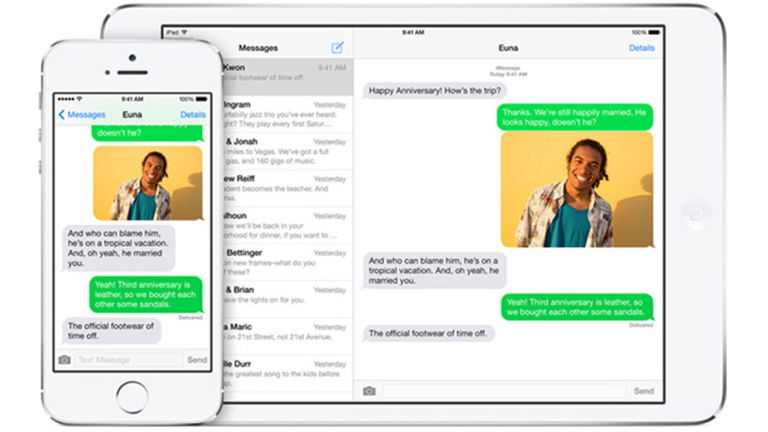
El servicio de mensajería instantánea iMessage cuenta con numerosas características y funciones nuevas introducidas con iOS 8. Cada vez son más los usuarios de iPhone y iPad que utilizan iMessage para comunicarse con sus amigos y familiares, por eso hoy te traemos una docena de trucos para utilizar este servicio de manera más eficiente que esperamos que te sea de gran utilidad.
La aplicación Mensajes incluida en iOS tiene una doble utilidad. Por un lado, es la aplicación que se utiliza para enviar los clásicos mensajes de texto (SMS) y mensajes multimedia (MMS). Por otro lado, también sirve para utilizar iMessage, el servicio de mensajería instantánea que sólo sirve para comunicarse entre dispositivos de Apple, como son el iPhone, el iPad, el iPod Touch e incluso el Mac, siempre que tengan conexión a Internet.
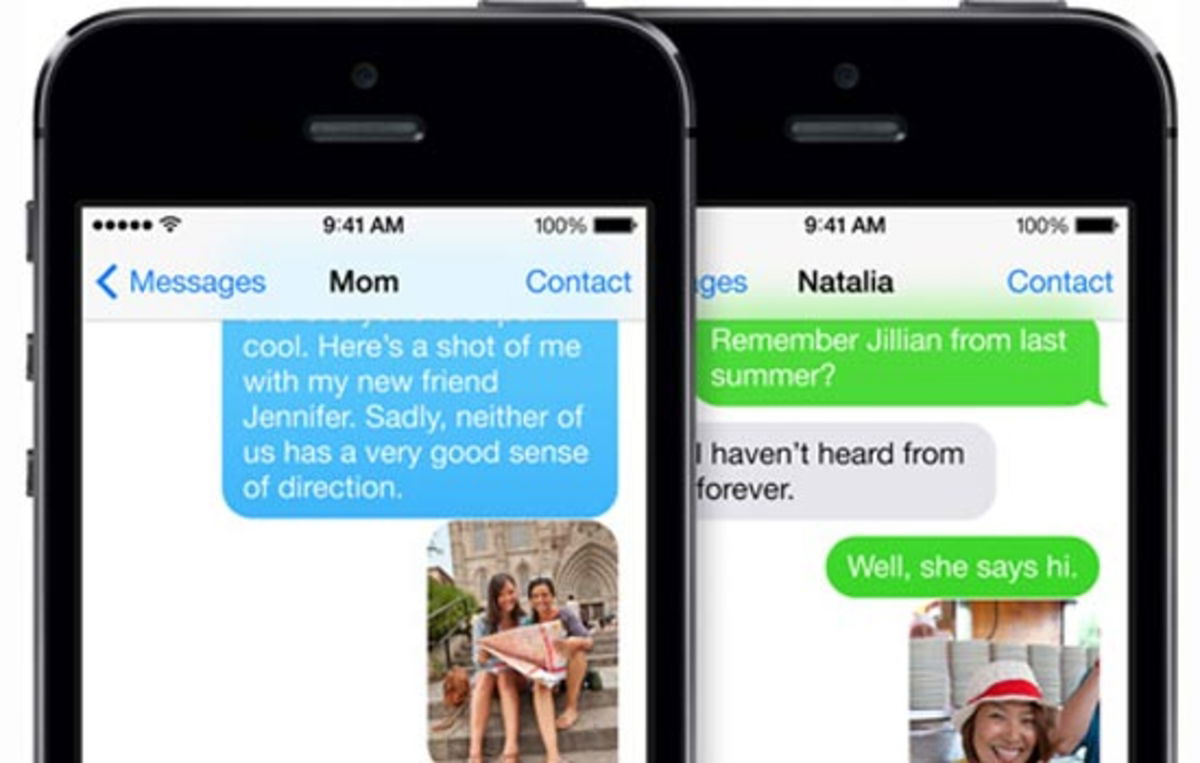
Hace un par de meses publicamos una recopilación de una decena de cosas que se pueden hacer para acelerar el uso de iMessage. Ahora, hay que sumar estos 12 trucos que te contamos a continuación para mejorar le uso de iMessage tanto en iPhone como en iPad. ¡Comenzamos!
Usa iMessage de forma más eficaz en iPhone y iPad con estos trucos
1. SMS o iMessage
Como hemos dicho antes, desde la aplicación de Mensajes se envían SMS y se utiliza iMessage. Para saber qué es lo que vas a mandar debes tener en cuenta el color del nombre del contacto cuando comienzas a enviar un nuevo mensaje. La aplicación confirma si el número o correo se ha registrado para recibir mensajes de iMessage y lo muestra de color azul.
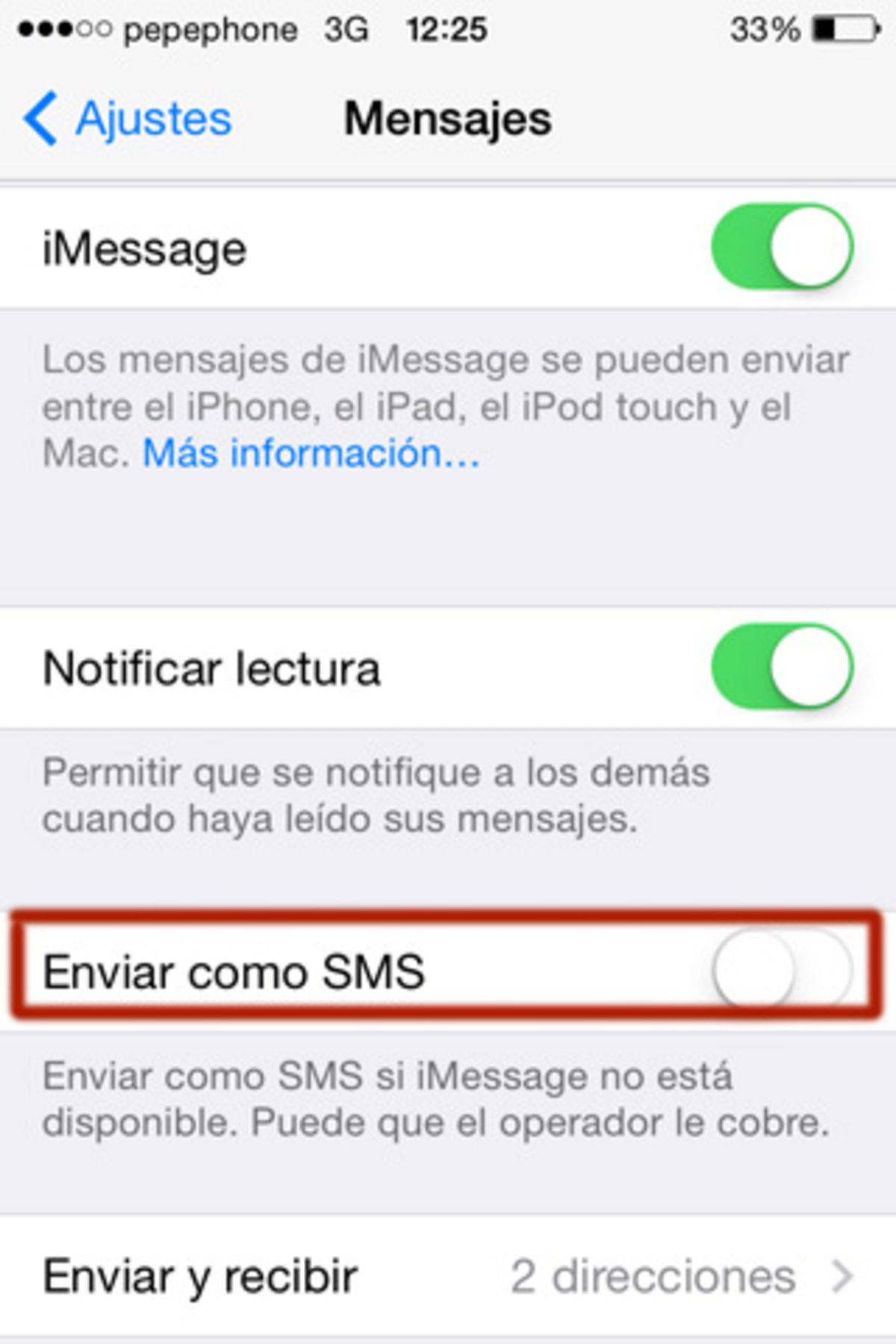
Si por el contrario, el nombre del contacto aparece en color verde el mensaje que envíes será un SMS o un MMS. Desde Ajustes – Mensajes puedes una opción que permite envía un mensaje como SMS cuando iMessage no está disponible.
2. Confirmación de lectura
En Ajustes – Mensajes también encontrarás otra opción llamada “Notificar lectura”. Si la persona con la que estás hablando lo tiene activado, cuando reciba un mensaje tuyo verás que justo debajo de él aparece la palabra “Enviado” y cambiará a “Leído” cuando lo lea. Si no quieres que tus contactos sepan cuando lees los mensajes de iMessage basta con deshabilitar la opción.
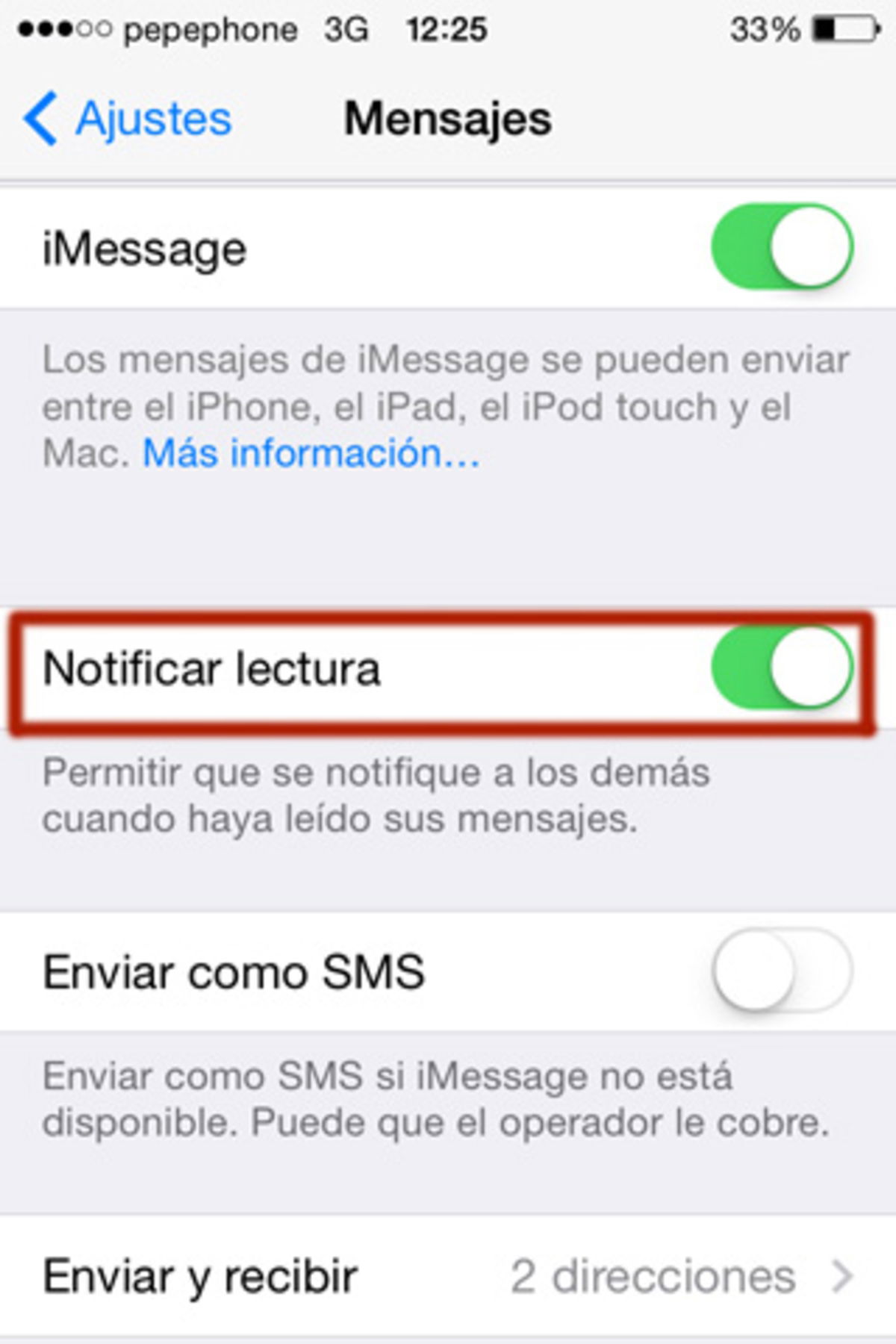
3. Conversaciones de grupo
Las conversaciones de grupo de iMessage se muestran por los nombres de los participantes, pero si quieres puedes asignarle un nombre. Dentro de la conversación pulsa en Detalles, situado arriba a la derecha, y deslizar la pantalla abajo para que aparezca un campo por encima de la lista de participantes. Ahí es donde podrás pone el nombre que se mostrará en el chat de grupo de iMessage.
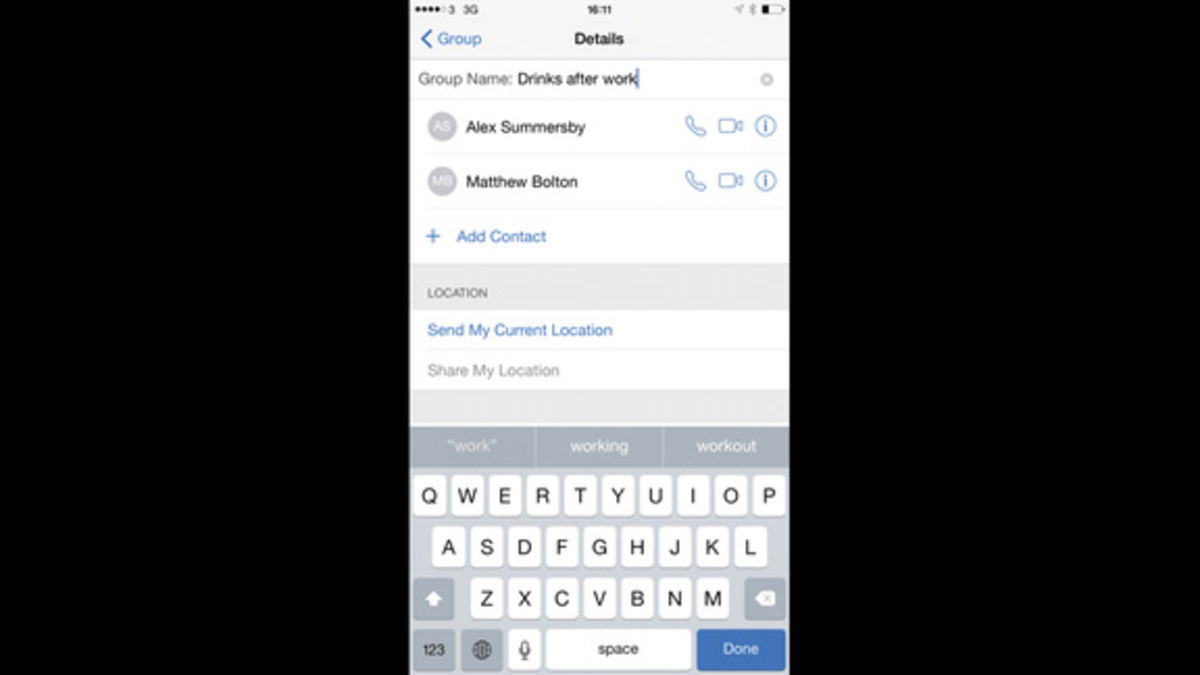
4. Comparte tu ubicación
Dentro de la conversación de iMessage, si pulsas en Detalles puedes compartir tu ubicación con ese contacto. Hay que decir que Apple ofrece la posibilidad en iMessage de compartir la ubicación actual o durante un período de tiempo concreto (un día, una hora o de manera indefinida).
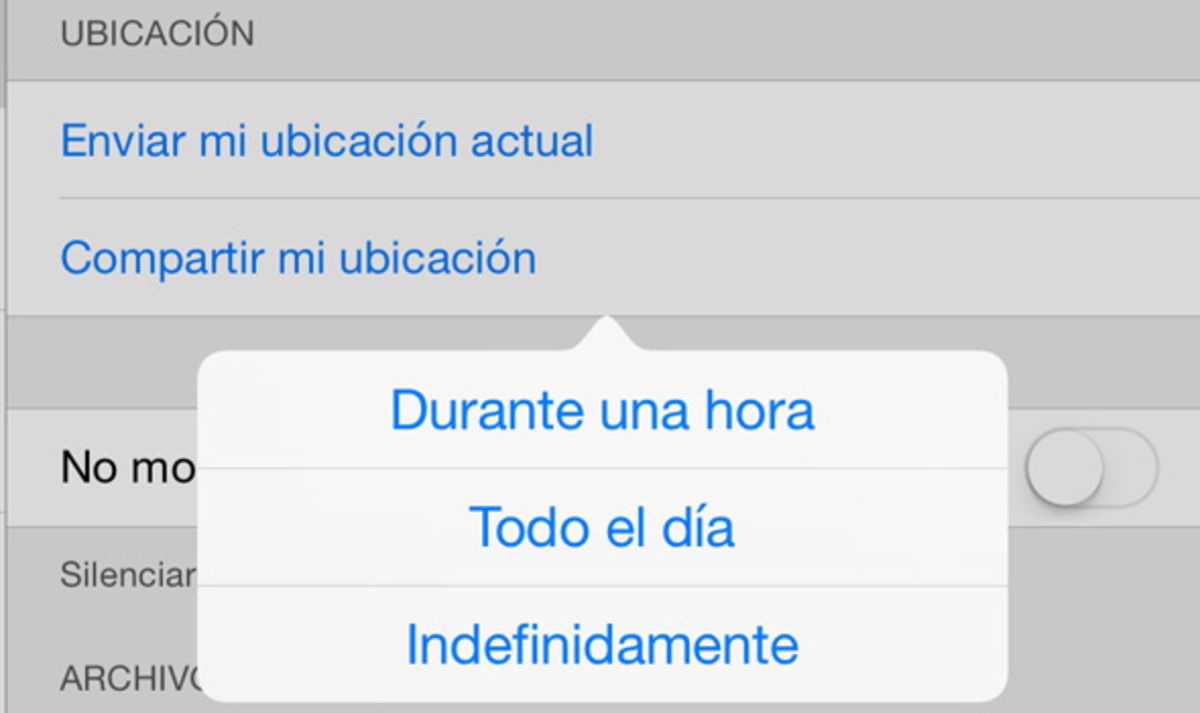
5. Silenciar conversaciones
Hay veces en las que las notificaciones de mensajes nuevos pueden resultar muy molestas. Para silenciar una conversación de iMessage sólo tienes que entrar en ella, pulsar en Detalles y activar la función “No molestar”.
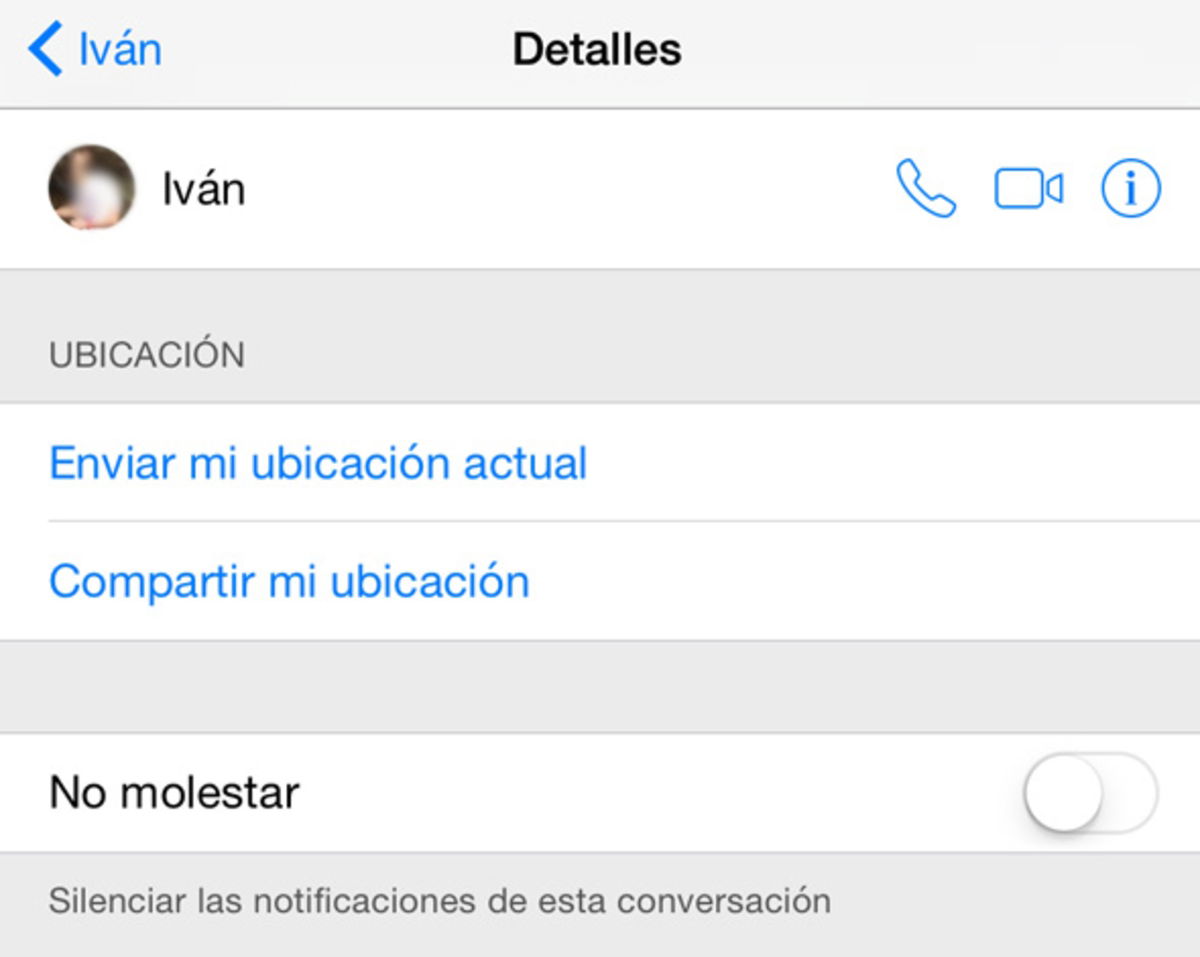
6. Bloquea remitentes
Si hay alguien que te envía mensajes no deseados por iMessage puedes bloquear ese remitente pulsando sobre la “i” que aparece junto a su nombre dentro de Detalles y a continuación pulsar en la opción “Bloquear este contacto”. Para saber qué contactos has bloqueado tienes que ir a Ajustes – Mensajes y una vez allí pulsar en “Contactos bloqueados”.
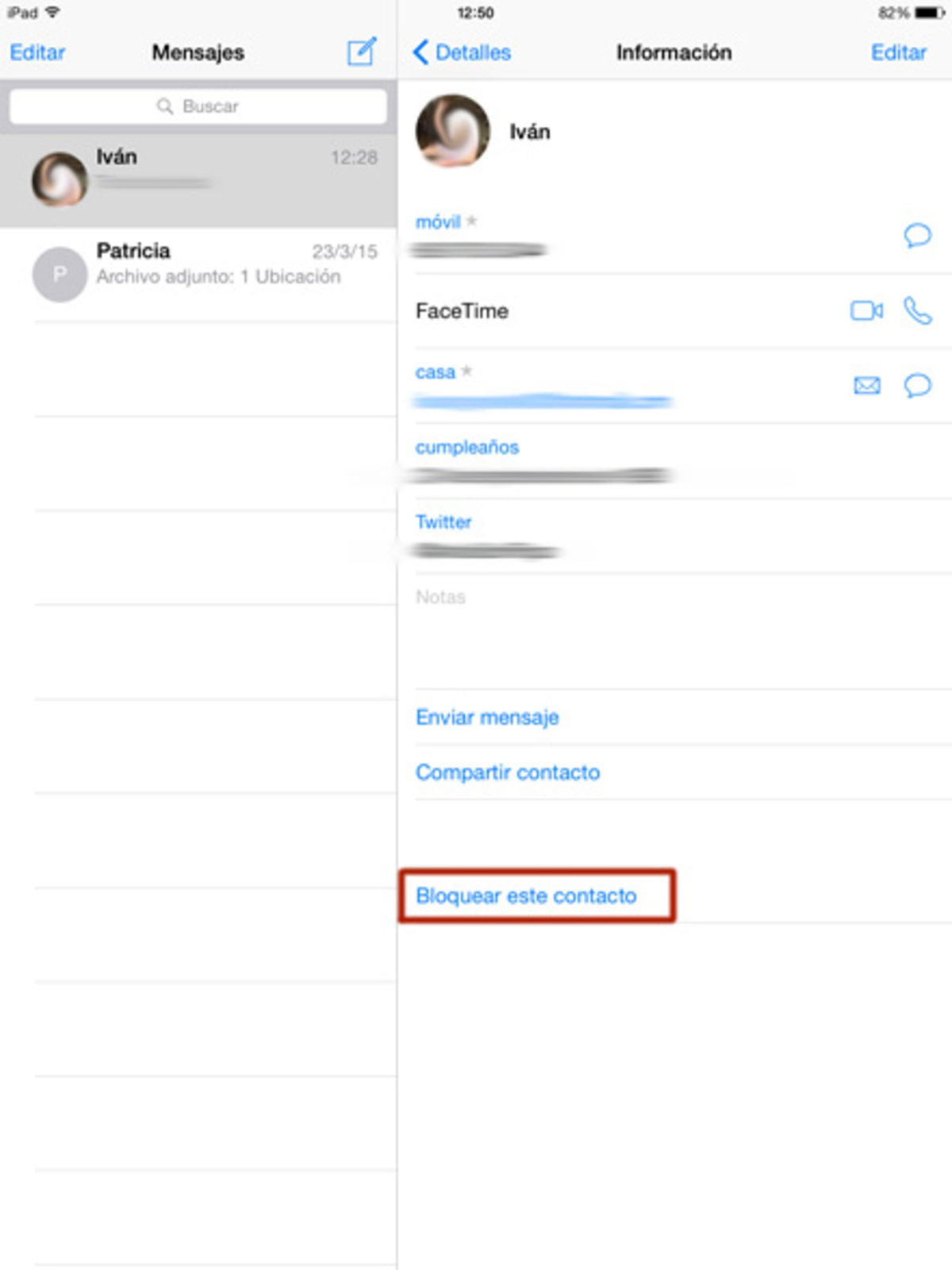
Por otro lado, Apple también añadió con iOS 8 la posibilidad de reportar los mensajes de spam en iMessage, algo que ya te contamos cómo hacer en uno de nuestros tutoriales.
7. Envía un mensaje de audio
En Ajustes – Mensajes si tienes la opción “Levantar para escuchar” activada, los mensajes de voz enviados por iMessage se pueden escuchar poniéndote el iPhone en la oreja sin tener que tocar nada. Además, con este mismo gesto podrás enviar un mensaje de audio corto.
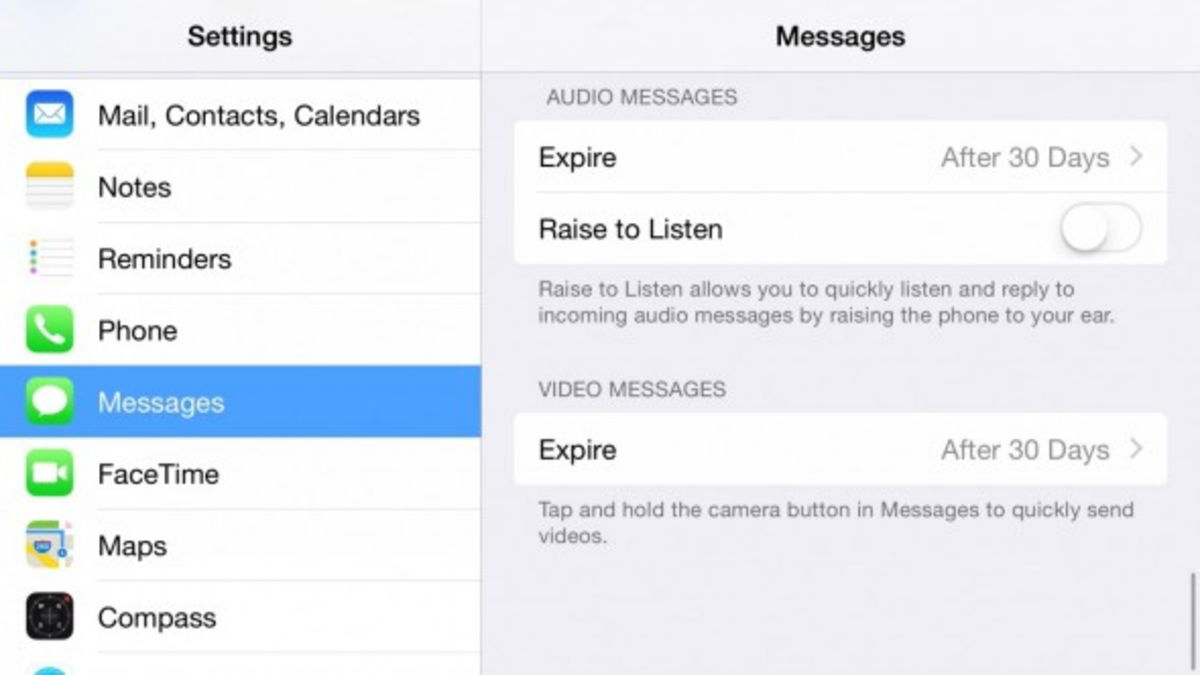
Cuando lo hagas, iMessage emitirá un pequeño sonido para avisarte de que está grabando y cuando acabes basta con bajar el iPhone para que finalice la grabación y se envíe de forma automática.
8. Otra forma de enviar mensajes de audio
Por otro lado, si pulsas sobre el botón del microfóno que aparece a la derecha del campo para escribir en iMessage podrás enviar un mensaje de audio. Cuando termines sólo tienes que deslizar el dedo hacia arriba para que se envíe o hacia la izquierda si prefieres descartarlo.
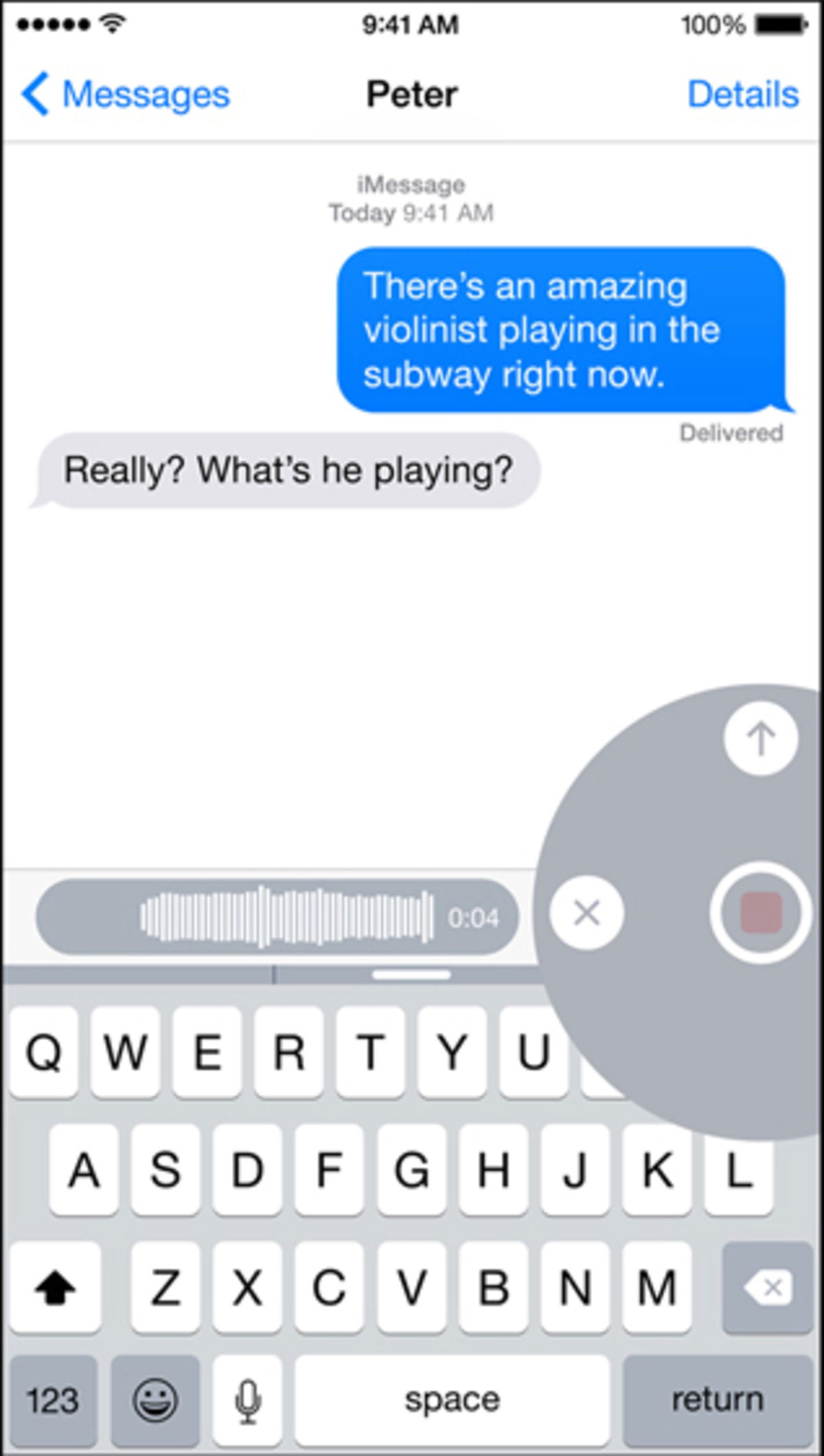
9. Envía fotos y vídeos
En el otro lado del campo de escritura de iMessage hay un icono de una cámara de fotos que tiene varias opciones. Si mantienes el dedo pulsado puedes tomar una foto o un vídeo con la cámara frontal que se enviará de forma automática al terminar.
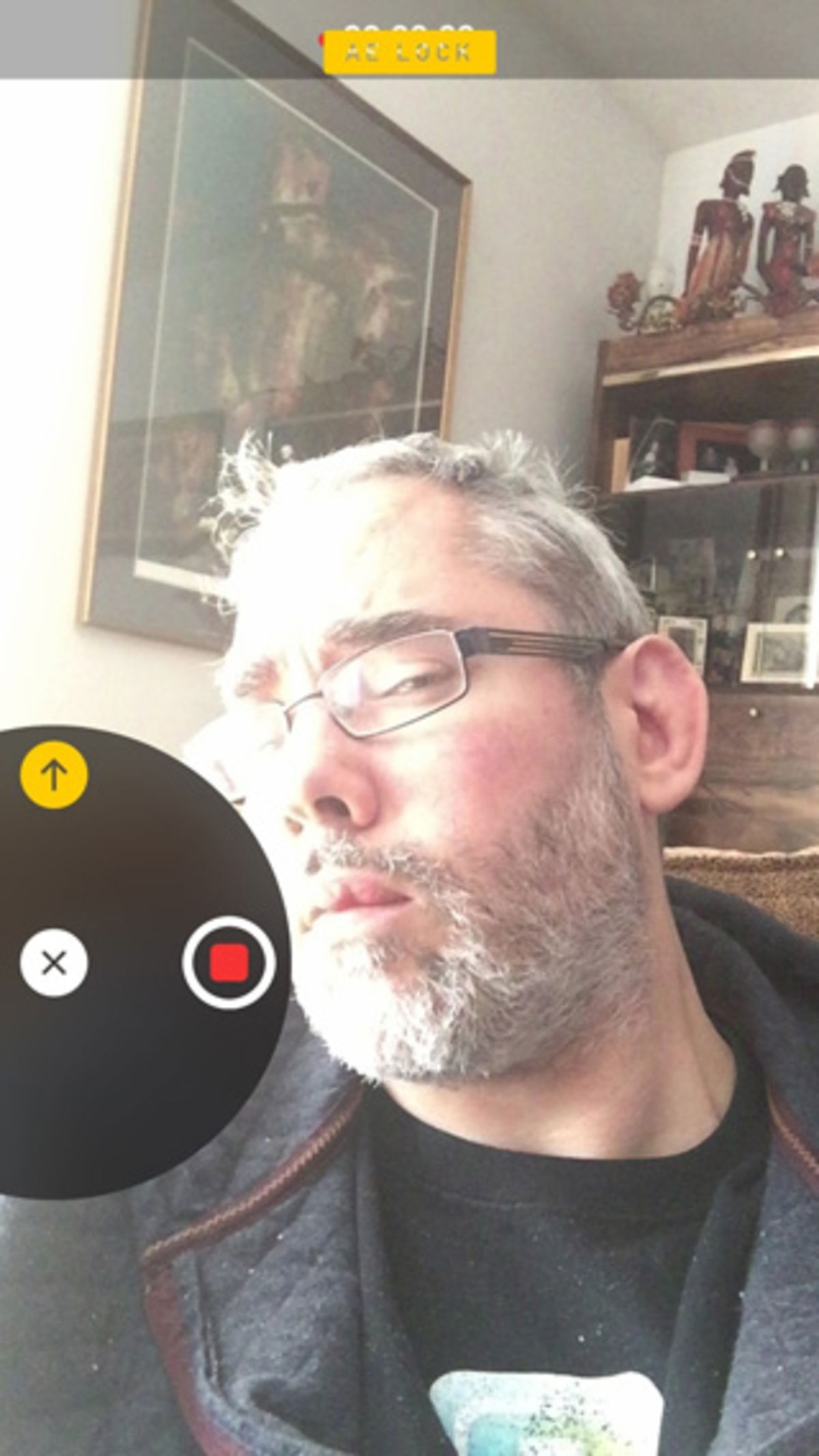
Si por el contrario quieres enviar una foto o vídeo por iMessage que ya tienes en tu Carrete, sólo tienes que pulsar una vez sobre el icono de la cámara y seleccionar la opción que quieras.
10. Revisa todo el contenido multimedia
Dentro de los Detalles en una conversación, podrás ver todas las fotos, vídeos, mensajes de audio y otros archivos adjuntos enviados y recibidos de ese contacto a través de iMessage.
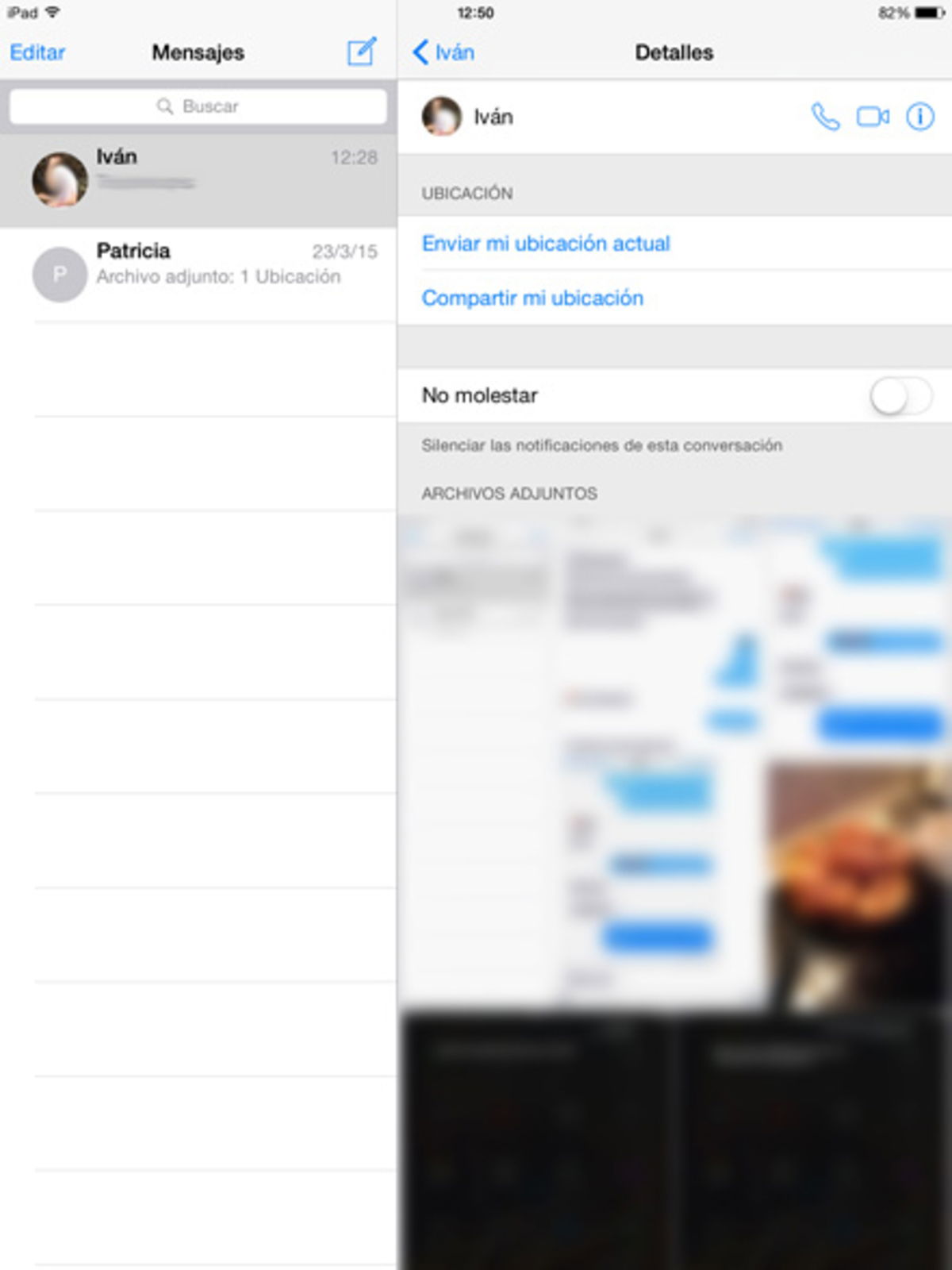
11. Establece una fecha de caducidad
Los mensajes de iMessage no ocupan mucho espacio, pero nunca está demás hacer una limpieza de vez en cuando. Apple incluyó en iMessage con iOS 8 la posibilidad de que los mensajes se eliminen solos pasado un tiempo. En Ajustes – Mensajes – Conservar Mensajes puedes elegir si quieres que se guarden durante 30 días, 1 año o para siempre.
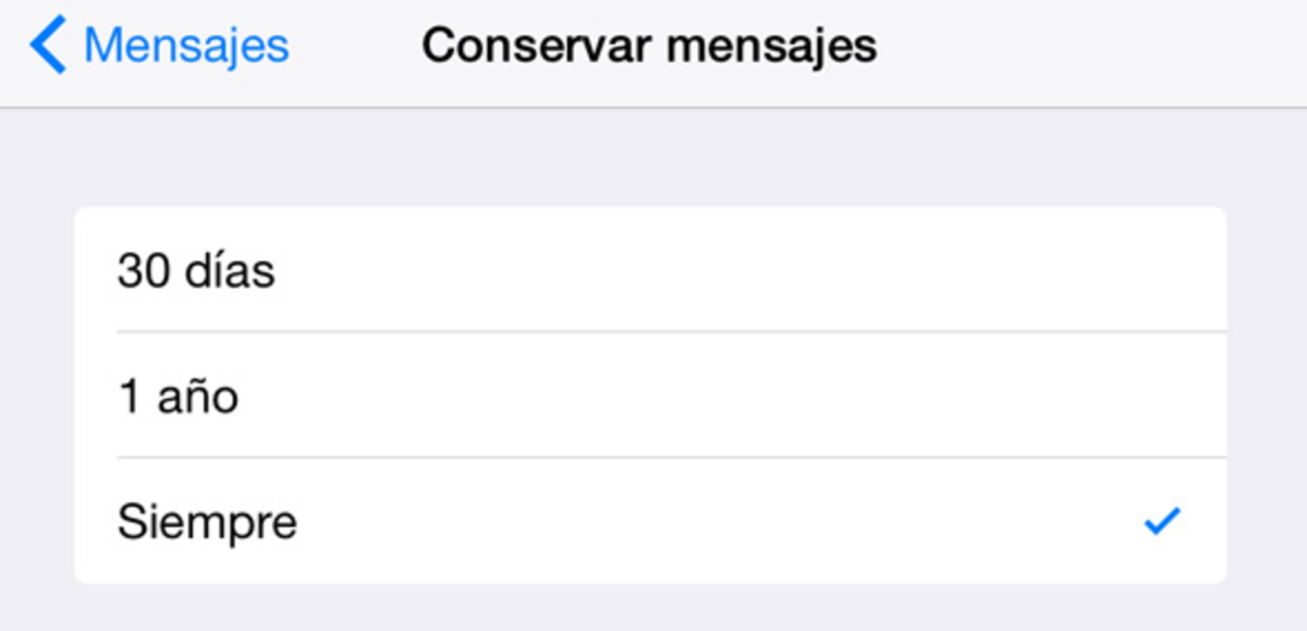
12. Envía y recibe llamadas y mensajes en Mac
Gracias a la integración de iOS 8 y OS X Yosemite se ha incluido la posibilidad de enviar y recibir SMS, MMS, mensajes de iMessage y hacer llamadas de teléfono de iPad y Mac. Para ello se necesita tener un iPhone, ya que será el dispositivo a través del cual se produzca la transmisión, además de estar conectados a la misma red WiFi y tener la misma cuenta de iCloud.
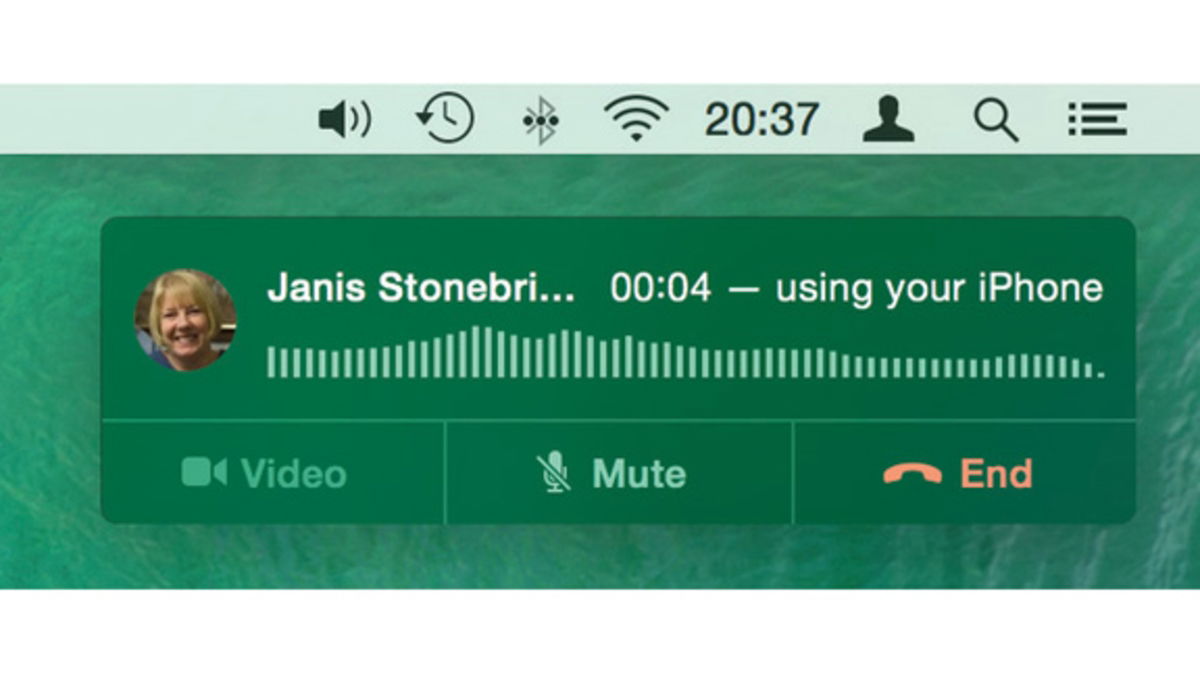
Estas son algunas de las cosas que los chicos de MacLife creen que hay que saber para sacar un mayor partido a iMessage tanto en iPhone como en iPad. Sabemos que hay muchas más opciones que resultan muy interesantes, así que te invitamos a que nos cuentes cuáles son las que más te gustan a ti o que más utilizas cuando utilizas iMessage.
Puedes seguir a iPadizate en Facebook, WhatsApp, Twitter (X) o consultar nuestro canal de Telegram para estar al día con las últimas noticias de tecnología.